|
2019-01-16 01:07
조회: 37,258
추천: 19
Nvidia 계열 그래픽카드로 FreeSync 모니터를 100%활용하기19.01.15일 n당 그래픽 카드 최신 드라이버 업데이트로
10xx 파스칼 이상 그래픽 카드부터 제한적으로 지싱크-프리싱크를 아우르는 통칭 어뎁티드 싱크를 활용 가능하게 되었습니다. vesa 기준 어쩌고 두 회사가 어쩌고 하는 배경 이야기는 별로 관심 없는 분들이 많고 저도 사실 정확하게 아는 게 아니기 때문에 패스하고 10xx계열 그래픽 카드를 사용하시는 분 중에 지금 사용하는 모니터가 프리싱크 모델인 경우 다음의 과정을 통해 어뎁티드 싱크를 활용하실 수 있습니다. 따라만 하세요 따라만 하세요. @=(^ㅇ ^)@ 프리싱크란? 위 동영상 통해 프리싱크 기술이 무엇을 위해 존재하는지 확인가능합니다. 본문 테스트 모니터 모델 1, 한성 울트론 3479UC 커브드 게이밍 리얼100 (21:9 모니터) 2. 엘지 32UD59 (4K 모니터) 해당 모니터 외의 다른 모니터의 작동 여부는 저에게 질문 하셔도 저는 답변 드리는것이 불가능 합니다. 각자 구글링하시거나 검은나라 등을 뒤져서 적용하시길 바랍니다. 다만 본문에서 후술할 방법은 거의다 동일하다는 것은 미리 알려드립니다. 1. 자신의 모니터가 프리싱크를 지원하는지 확인한다. > 지원한다면 OSD 메뉴(모니터의 버튼 조작을 말합니다.)를 통해서 프리싱크를 켜주세요. 켜는 도중 옵션에 기본/확장 등이 있다면 일단 기본을 선택합니다. 확장의 경우 추후에 설명하겠습니다. >> 지원하지 않는다. 뒤로 가기 하시면 됩니다. 2. 그래픽카드가 10xx계열 또는 20xx계열인가? > 맞다면 당장 그래픽카드 드라이버 최신 업데이트를 진행합니다. 엔비다아 익스피리언스 - 드라이버에서 가능합니다. >> 아니라면 뒤로가기... 3. 모니터 - PC 연결이 DP연결 방식인가? > 맞다면 계속 진행하시면 됩니다. 해외 포럼에서는 모니터의 OSD 메뉴로 프리싱크를 켰다면 DP 케이블을 한번 빼고 다시 PC 연결하는 걸 추천하고 있습니다. 저도 따라했구요 일단 따라서 해줍니다. 뽑았다 끼워 주세요. 다만 DP 케이블이 1.2버전이 아니라면 후술할 단계에서 문제가 발생할 수 있습니다. >> 아니라면? 뒤로가셔도 됩니다..혹시 DP자체는 지원하는지 확인 후 지원 자체는 한다면 DP 1.2 버전 케이블을 구매하시면 됩니다. 중요한 건 PC(그래픽카드)와 모니터 모두 네이티브 DP 연결을 지원해야 합니다. 중간에 어뎁터등을 통해서 DP 신호를 받거나 보내는 경우에는 해당되지 않습니다. *DP 포트 이미지 우상단의 암단자가 PC/모니터에 위치하는 경우 DP 타입을 지원한다고 말합니다. 4. 엔비디아 제어판 설정 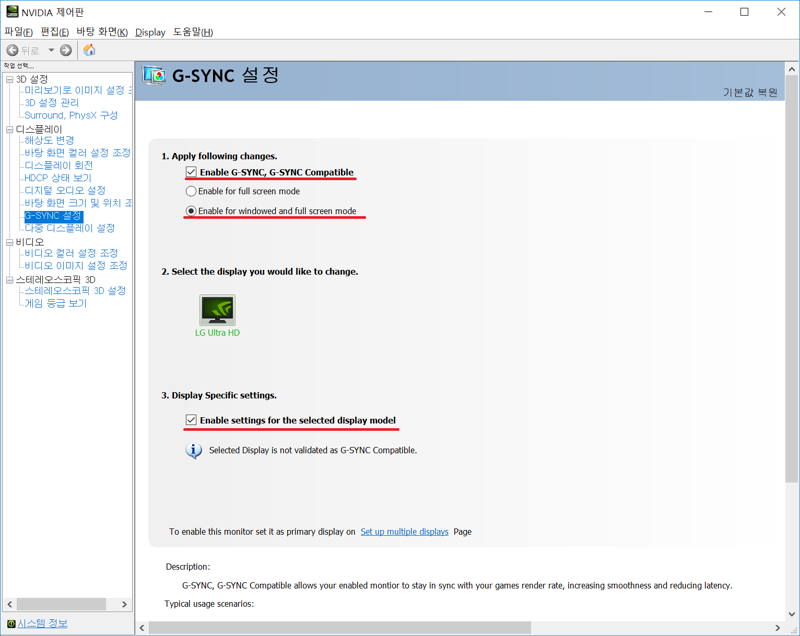 성공적으로 그래픽 드라이브를 마쳤다면 이미지 좌측 메뉴 중에 지싱크 메뉴가 추가되었을 겁니다. 선택 후 사진에서 강조한 부분을 따라서 맞춰주고 적용시켜주시고 다음 이미지를 따라해줍니다. 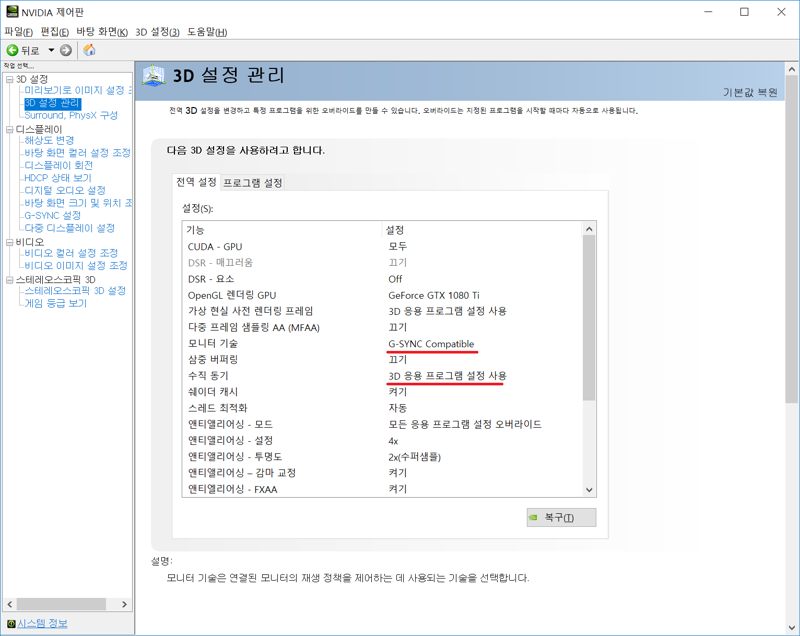 3D 설정에서 모니터 기술과 수직동기 옵션을 위의 그림과 같이 맞춰주시면 됩니다. 끝입니다. 정상적인 그래픽카드와 모니터라면 아마 문제없이 적용이 되었을 겁니다. 이제 로아를 켜고 게임을 하시면 됩니다.  (옵션을 통해서 지싱크 활성화를 체크해둔 상태입니다.) 게임에 들어가셔서 사람들이 많은 레이드 게시판 앞 등을 지나다녀 보면 이전에는 느껴지지 않던 부드러움이 느껴지실수도 있고 차이가 없을 수도 있습니다. 옵션이 켜져서일 수도 있고 적용이 안되고 있어서 일지도 모르지만 오늘(1.15) 나름 핫한 이슈이고 많은 분들이 해당 방법을 통해 각자 즐기시는 게임에서 유의미한 효과를 보시고 계신 분들이 있으시고 저 또한 100/60 주사율 모니터에서 각각 유의미한 효과를 체험해서 그 방법을 공유해보고 싶었습니다. 중요 포인트!! 주의 사항이 있습니다. 일반적인 프리싱크는 40~60 프레임을 지속적으로 유지 하지 못하는 경우 아래와 같은 문제가 발생할 수 있습니다. 1. 화면 떨림 문제 2. 잔상 문제 3. 깜빡임 *로아는 게임 로딩중 30fps이하로 떨어지게 되는 경우가 많습니다. 따라서 해당 과정중 위의 문제가 발생하는것은 지극히 정상이고 반대로 자신이 어뎁티드 싱크가 매우 잘 적용되었다라는 증거라고 보시면 됩니다. 위의 문제가 발생하는 원인 중 대부분은 프리싱크가 요구하는 40~60(60fps기준)을 만족하지 못하는 경우입니다. 100fps 기준 80이하로 떨어지는 경우 동일한 문제가 발생하는 것을 직접 확인했습니다.(한성100Hz 모델) 만약 자신의 상황에서 위의 조건을 만족하지 못하는 경우 옵션을 조절하시거나 프리싱크 옵션을 끄는 걸 추천드립니다. *프리싱크 확장 옵션이 모니터에 존재한다면? 확장 옵션을 선택하여 프리싱크의 최소 범위를 좀더 낮출수 있습니다. 통상 35fps까지 지원하게됨으로 만약 자신의 시스템이 최저로 떨어지게 되면 38정도가 나온다면 해당 옵션을 통해 어뎁티드 싱크 적용후 발생하는 문제를 최소화 시킬 수 있습니다. *모니터 OSD 메뉴중 응답속도 옵션은 가급적이면 "off" 또는 "보통" 과같은 중립으로! 어뎁티드 싱크 적용이전 많은 게이머 분들은 모니터의 응답속도를 최대한 빠르게 하여 사용하셨을 거라고 봅니다. 하지만 어뎁티드 싱크 적용시에는 해당 부분을 중립으로 해주셔야 할 수도 있습니다. 많은 문제 사례가 해당 옵션을 꺼주는것으로 해결되었다 라는 보고가 있습니다. ****1월 19일 추가 1. 모니터의 프리싱크 기능중 확장 부분은 가급적이면 사용하지 마시길 바랍니다. 국내외 커뮤니티에서 반짝임 떨림 등의 증상이 확장 기능을 사용하지 않고 기본으로 사용할 경우 사라진다고 하는 제보가 많습니다. 2. 그래도 잔상이나 반짝임 현상이 있는 분들은 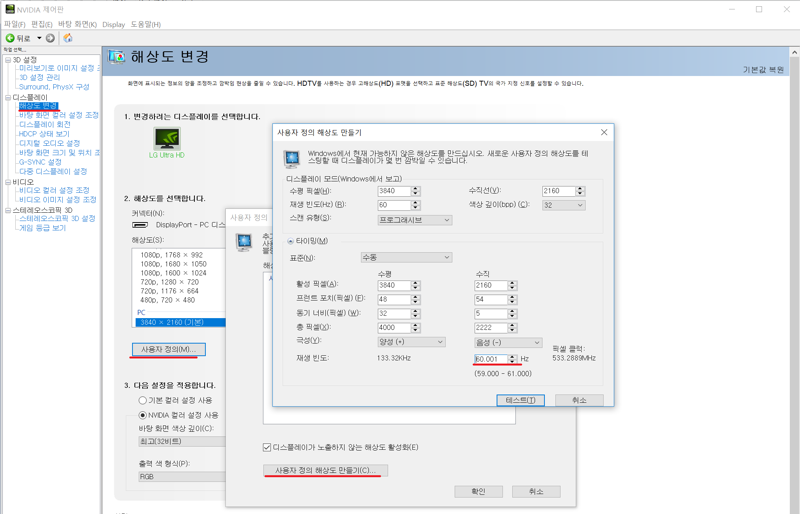 위 이미지와 같이 해상도 변경 > 현재 사용중인 해상도에서 사용자 정의 > 만들기 > 주사율에서 XX.001로 수치 변경 (144Hz 의 경우 144.001, 100Hz의 경우에는 100.001) 제 주변 사람들 중에는 2번 방법을 통해서 완전히 깜빡임 증상이 사라졌다고 하는 분들이 많습니다 실제로 매우 높은 확률로 개선이 되는 걸로 보이니 해보시는걸 추천합니다.
EXP
890,447
(18%)
/ 1,008,001
 여러분 허크가 이렇게 약합니다.
|
인벤 공식 앱
댓글 알람 기능 장착! 최신 게임뉴스를 한 눈에 보자










 바실라카
바실라카
기본적으로 프리싱크와 지싱크는 응답속도와 인풋렉 등에서 유의미한 차이가 없다고 합니다.
참고로 유저 테스트 모델은 요 링크에서 추가로 확인이 가능합니다https://docs.google.com/spreadsheets/d/1YI0RQcymJSY0-LkbjSRGswWpJzVRuK_4zMvphRbh19k/htmlview?sle=true#
꺼라위키
모니터 C27HG70 에 GTX1060 DP케이블(버전은 모르겠음) 쓰고있는데 흠..
DP 버전이 다른가
지싱크 키면 오히려 이질감이 느껴져서...fps 빼곤 지싱크 끄고 하는게 낫더군요.
글카는 1080ti 입니다.
아니면 창모드에서 프레임이 떨어지거나요
내장그래픽으로 나눠서 사용해도 마찬가지네요
2번모니터 사용을 안하는 조건으로 쓰면 될거 같습니다
2번모니터로 넘어갔다오는 순간부터 프리징이 생겨요
듀얼모니터 쓸때 2번모니터에서 유툽이나 트위치 켜놓으면
로아에서 미세한 프리징현상이 나타나요
지싱크 키면 끊김현상이 불규칙적으로 발생하고 프리징은 확실히 체감됩니다
로아를 하신다면 지싱크 기능은 한동안 안쓰는게 속편합니다
로아 최적화는 아직이라
다른게임 하신다면 지싱크 추천합니다
만약 모니터 하나로 알트탭키 안누르고 인벤이나 인터넷 안하고 로아만 하신다면
지싱크 켜도 무방하긴합니다
오히려끄고하는게 좋습니다
제사양이 i7-8086k 51배수
2080ti
32g 램인데
지싱크기능은 배그같은 고사양게임에서나 효과있지 오히려 저는 역효과나서 껏습니다
글 처음에 OSD 부분은 그냥 넘어가면 되는건가요??
따로 프리싱크 관련 기능이 없는듯해서요
오늘 한성 3547 주문해서 해보고있는데요오
사실 막 부드러운지는 잘모르겠어요 ㅋㅋ
100hz 지원을 안해서 그런가.
하튼 질문은 전체화면만 되는건가요?
아니면 창모드전체도 되나요?